对于初次接触网站管理的用户来说,成功进入并管理自己的虚拟主机是迈出独立运营网站的第一步,也是至关重要的一步,e动网作为国内知名的虚拟主机服务商,其产品管理流程具有行业代表性,本文将详细、系统地介绍如何进入e动网的虚拟主机,涵盖从控制面板登录到FTP文件传输等多种方式,旨在为您提供一份清晰、实用的操作指南。

理解虚拟主机的两种核心访问方式
在开始具体操作前,我们需要明确,访问和管理虚拟主机通常有两种主流途径,它们各自适用于不同的管理场景:
- Web控制面板(如cPanel): 这是最常用、最直观的管理方式,通过一个图形化的网页界面,用户可以完成域名绑定、数据库创建、文件管理、邮箱设置等绝大多数日常运维工作,它就像是您虚拟主机的“操作系统”,功能全面且易于上手。
- FTP/SSH客户端: 这是一种更专业的文件传输方式,FTP(文件传输协议)主要用于在您的本地电脑和远程服务器之间批量上传或下载网站文件,SSH(安全外壳协议)则提供了命令行界面,适合有更高技术需求的用户进行服务器级别的操作,对于大多数用户而言,FTP是更常用的文件管理补充手段。
我们将分别详解这两种方式的进入流程。
通过Web控制面板进入虚拟主机
这是管理虚拟主机最核心的步骤,e动网通常会为用户提供cPanel或其自研的、功能类似的控制面板。
第一步:寻找控制面板登录地址
获取正确的登录地址是成功登录的前提,您可以通过以下几种途径找到它:
- 开通邮件: 在您成功购买e动网虚拟主机后,系统会自动发送一封包含所有重要信息的欢迎邮件到您的注册邮箱,这封邮件是您最权威的信息来源,其中会明确列出控制面板的登录地址、用户名和初始密码,请务必妥善保管此邮件。
- 用户中心: 登录e动网的官方网站会员中心,在“我的产品”或“虚拟主机管理”列表中,找到您对应的主机产品,通常旁边会有一个“管理”或“登录控制面板”的按钮,点击即可直接跳转到登录页面。
- 通用地址格式: 如果您暂时找不到邮件,也可以尝试以下通用格式访问(以cPanel为例):
http://您的域名:2082(非加密连接)https://您的域名:2083(加密连接,推荐)http://主机IP地址:2082https://主机IP地址:2083
“您的域名”和“主机IP地址”都可以在用户中心或开通邮件中查到。
第二步:准备并输入登录凭证
打开控制面板登录页面后,您需要输入两组关键信息:
- 用户名: 这通常是
cpanel用户名或以您域名为前缀的一串字符,同样可以在开通邮件中找到。 - 密码: 初始密码同样在开通邮件中,为了安全,强烈建议您在首次登录后立即修改。
控制面板的用户名和密码,与您登录e动网官网会员中心的账号密码是不同的,切勿混淆。
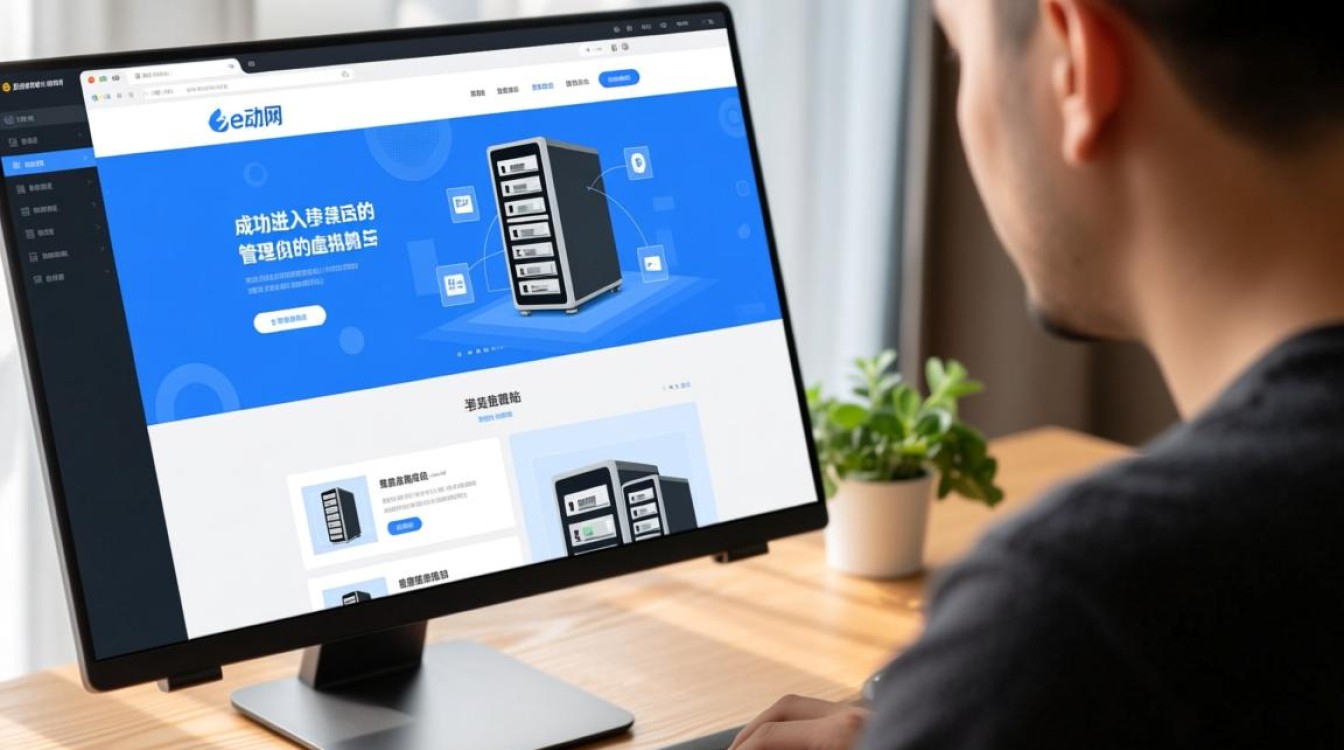
第三步:登录与初步探索
成功登录后,您将看到一个功能丰富的仪表盘,花几分钟时间熟悉一下界面布局,重点关注以下几个核心功能区:
- 文件管理器: 您可以在这里直接在线查看、编辑、上传、删除网站文件,相当于一个网页版的FTP工具。
- 数据库: 在这里创建和管理您的网站数据库(如MySQL),为WordPress等程序提供数据存储支持。
- 域名管理: 进行附加域、子域、重定向等域名相关设置。
- 软件/应用安装: 很多控制面板集成了如Softaculous或宝塔面板一键部署工具,可以快速安装WordPress、Joomla等热门网站程序。
通过FTP客户端进入虚拟主机
当您需要批量上传网站源码(如整个WordPress程序包)或进行本地备份时,使用FTP客户端会更加高效。
第一步:获取FTP连接信息
这些信息与控制面板的登录信息类似,同样可以从开通邮件或控制面板内的“FTP账户”模块中找到,主要包括:
- 主机: 通常是
ftp.您的域名.com或您的服务器IP地址。 - 用户名: FTP专用用户名,可能与控制面板用户名相同,也可能是在“FTP账户”中另外创建的。
- 密码: 对应的FTP密码。
- 端口: FTP默认端口为
21,SFTP(安全FTP)端口通常为22。
第二步:配置FTP客户端软件
以免费且流行的FileZilla为例,打开软件后,在顶部的“快速连接”栏中填入上述信息。
| 参数 | 描述 | 示例 |
|---|---|---|
| 主机 | 您的服务器地址或FTP地址 | ftp.example.com 或 45.67.89 |
| 用户名 | 您的FTP登录账户名 | examplec |
| 密码 | 您的FTP登录密码 | your_password |
| 端口 | 连接端口,通常为21 | 21 |
点击“快速连接”按钮,如果所有信息无误,软件便会建立与服务器的连接。
第三步:管理文件
连接成功后,FileZilla界面通常分为四栏:左侧是您本地电脑的文件目录,右侧是服务器上的文件目录,您可以直接将左侧的文件拖拽到右侧的指定文件夹中完成上传,网站文件通常需要上传到名为 public_html、www 或 htdocs 的根目录下,才能通过域名被访问。

常见问题与排查
- 忘记密码怎么办? 登录e动网官网用户中心,在虚拟主机管理页面通常可以找到“重置密码”的选项,或者直接联系e动网客服寻求帮助。
- 控制面板/FTP无法连接? 首先检查用户名、密码、主机地址是否输入正确,注意大小写和空格,检查本地网络或防火墙是否限制了相关端口(如2083, 21, 22)的访问,如果问题依旧,建议联系服务商确认服务器状态。
进入e动网的虚拟主机主要依赖于控制面板和FTP两种方式,控制面板是进行全面管理的核心,而FTP则是高效的文件传输工具,只要您妥善保管好开通邮件中的各类凭证信息,并按照上述步骤操作,便能顺利地开启您的网站管理之旅。
相关问答FAQs
虚拟主机的控制面板用户名和密码,与e动网官网的会员账号密码是同一个吗?
解答: 不是同一个,这是两个完全独立的凭证系统,e动网官网的会员账号密码是用于您登录其官方网站,进行产品购买、续费、提交工单等客户级操作的,而虚拟主机的控制面板用户名和密码,则是用于登录您所购买的那个具体虚拟主机服务的,用于管理该主机下的文件、数据库、域名等,请务必区分使用,混淆将导致登录失败。
为什么我通过FTP成功上传了网站文件(例如index.html),但通过浏览器访问我的域名却看不到网站内容,反而显示“403 Forbidden”或默认页面?
解答: 这个问题通常由以下两个原因造成,请依次排查:
- 文件上传目录错误: 这是最常见的原因,您必须确保将所有网站文件上传到虚拟主机的“网站根目录”中,这个目录在不同的主机环境中可能名称不同,通常是
public_html、www或htdocs,如果您将文件上传到了这些根目录之外的文件夹里,服务器是无法找到并展示它们的。 - 域名解析未生效或指向错误: 请确认您的域名已经正确解析到了这台虚拟主机的IP地址,您可以通过在本地电脑的命令提示符(CMD)中使用
ping 您的域名命令来查看返回的IP地址是否与主机IP一致,如果解析不正确或尚未全球生效(通常需要几分钟到48小时),自然无法访问到您主机上的内容。
【版权声明】:本站所有内容均来自网络,若无意侵犯到您的权利,请及时与我们联系将尽快删除相关内容!



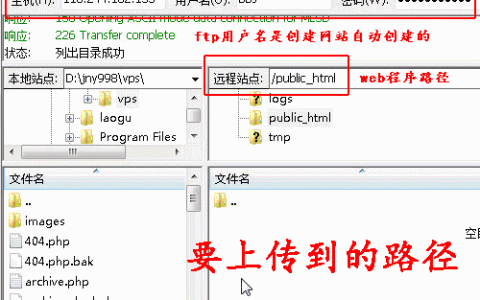
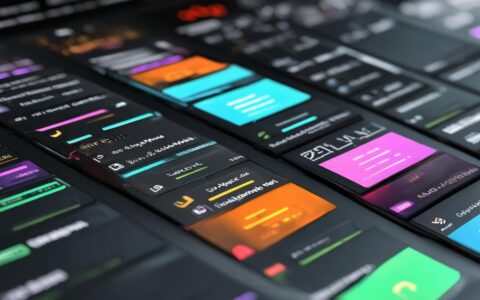

发表回复